- Opróżnij kosz
- Usuń aplikację pocztową
- Wyczyść pamięć podręczną na komputerze Mac
- Uzyskaj więcej miejsca na Macu
- Spraw, by Chrome zużywał mniej pamięci RAM
- Gdzie jest Narzędzie dyskowe na komputerze Mac
- Sprawdź historię na komputerze Mac
- Control + Alt + Usuń na Macu
- Sprawdź pamięć na komputerze Mac
- Sprawdź historię na komputerze Mac
- Usuń aplikację na komputerze Mac
- Wyczyść pamięć podręczną Chrome na komputerze Mac
- Sprawdź pamięć na Macu
- Wyczyść pamięć podręczną przeglądarki na komputerze Mac
- Usuń ulubione na komputerze Mac
- Sprawdź pamięć RAM na komputerze Mac
- Usuń historię przeglądania na komputerze Mac
Jak usunąć ulubione w Safari metodami bezstresowymi
 Zaktualizowane przez Lisa Ou / 11 2023:09
Zaktualizowane przez Lisa Ou / 11 2023:09Cześć chłopaki! Wczoraj dostałem nowego Maca i wypróbowałem jego funkcje. Korzystałem z jego wbudowanej przeglądarki internetowej, jaką jest Safari. Zapisałem inne strony internetowe do wykorzystania w przyszłości. Jednak w przeciwieństwie do Chrome zakładki w Safari nazywane są ulubionymi. Chodzi o to, że chcę usunąć część z nich, ale nie znam ich lokalizacji. Jak usunąć ulubione w przeglądarce Safari? Proszę pomóż mi! Dzięki.
Masz rację. Zakładki w przeglądarce Safari nazywane są ulubionymi. Ale nie ma się czym martwić. Usuwanie zakładek i ulubionych przebiega prawie tak samo. Aby to udowodnić, zapoznaj się z metodami, które dla Ciebie przygotowaliśmy poniżej.
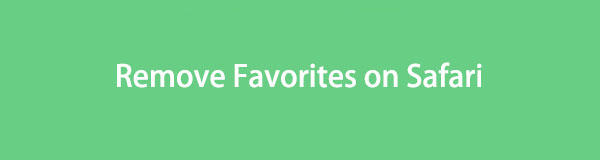

Lista przewodników
Część 1. Jak usunąć ulubione w Safari na komputerze Mac
Jeśli używasz Mac Safari, ta metoda jest dla Ciebie! W przeciwieństwie do iPhone'a i iPada, Mac oferuje różne sposoby usuwania ulubionych z Safari. Zresztą nie będziemy tu więcej o nich mówić. Przedstawimy Ci je indywidualnie, abyś mógł je lepiej zrozumieć. Wybierz metodę, która jest dla Ciebie wygodniejsza. Przystępować.
Opcja 1. Wykonaj klawisze skrótów
Na komputerach istnieją polecenia, które możemy wykonać za pomocą klawiszy skrótu. Polecenia te są wykonywane przy użyciu kombinacji klawiatur. W tej sekcji dowiesz się, jak uzyskać dostęp do ulubionych Safari w pasku wyszukiwania. Możesz je później usunąć. Jeśli chcesz użyć tej metody do usunięcia ulubionych w przeglądarce Safari, zapoznaj się ze szczegółowymi instrukcjami poniżej.
Uruchom przeglądarkę Safari na komputerze Mac. Następnie naciśnij przycisk Command+Shift+B klawisze na jego klawiaturze. Ulubione Maca pojawią się pod paskiem wyszukiwania. Wybierz ulubione, które chcesz usunąć na komputerze Mac. Kliknij je z klawiszem Control i wybierz Usuń przycisk.
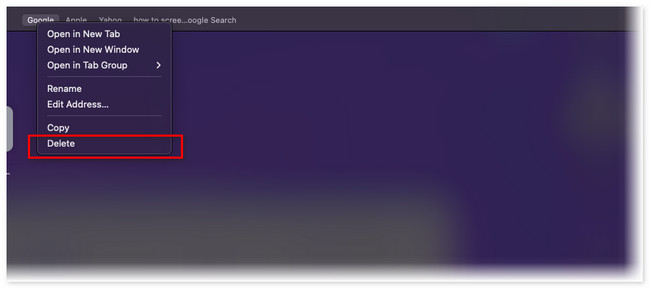
Opcja 2. Uzyskaj dostęp do Menedżera zakładek
Innym sposobem na usunięcie ulubionych w przeglądarce Safari jest skorzystanie z Menedżera zakładek. Wspomniana lokalizacja przechowuje ulubione, które zapisujesz w przeglądarce internetowej. W przeciwieństwie do powyższej metody, możesz usunąć wiele ulubionych na komputerze Mac, korzystając z Menedżera zakładek Safari. To miejsce jest łatwe do zlokalizowania! Wystarczy postępować zgodnie ze szczegółowymi instrukcjami poniżej. Pójść dalej.
Krok 1Proszę uruchomić Safari przeglądarkę internetową, aby natychmiast rozpocząć proces. Następnie zobaczysz Zakładki przycisk w menu głównym. Proszę kliknąć przycisk. Pojawią się nowe opcje rozwijane. Proszę kliknąć Edytuj zakładki przycisk. Przeglądarka internetowa wyświetli na ekranie stronę internetową zawierającą plik Menedżer zakładek sekcji po lewej stronie głównego interfejsu.
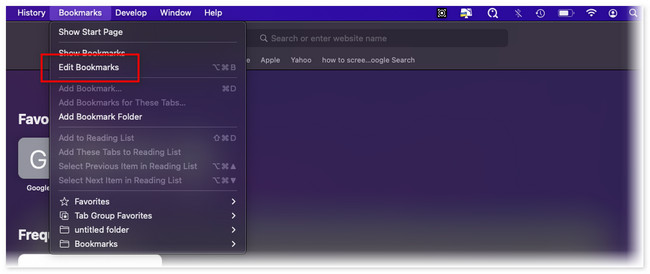
Krok 2W sekcji Witryna po lewej stronie narzędzia kliknij przycisk Ulubione przycisk jako pierwszy wybór. Jej zawartość pojawi się po prawej stronie przeglądarki internetowej. Znajdź ulubione, które chcesz usunąć w przeglądarce Safari. Następnie kliknij je z klawiszem Control i wybierz Usuń przycisk. Ulubione znikną później z Safari.
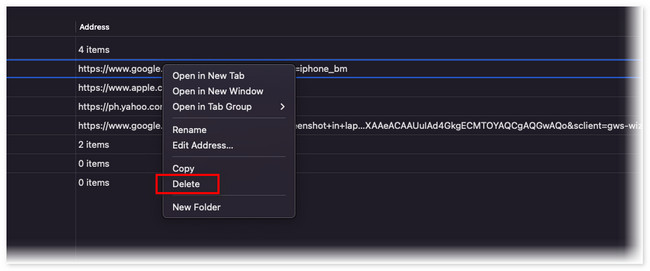
Opcja 3. Z FoneLab Mac Sweep
A co, jeśli masz setki ulubionych w Safari i chcesz je jednocześnie usunąć? Cóż, czas skorzystać z naszego przyjaznego dla użytkownika narzędzia, FoneLab Mac Sweep. Safari nie jest jedyną obsługiwaną przeglądarką internetową. Obejmuje Chrome, Firefox i wiele więcej! W każdym razie odkryjmy jego inne funkcje, przeglądając poniższą listę.

Dzięki FoneLab Mac Sweep wyczyścisz system, e-mail, zdjęcia, niepotrzebne pliki iTunes, aby zwolnić miejsce na komputerze Mac.
- Zarządzaj podobnymi zdjęciami i duplikatami plików.
- Z łatwością pokaż szczegółowy stan komputera Mac.
- Opróżnij kosz na śmieci, aby uzyskać więcej miejsca.
- It optymalizuje komputer Mac za pomocą kilku kliknięć.
- Może zwolnić miejsce na komputerze Mac opróżnianie kosza na śmieci.
- To narzędzie zarządza podobnymi zdjęciami i plikami w celu usunięcia duplikatów.
- Oprogramowanie może szyfrować pliki, aby zapewnić ich bezpieczeństwo.
- It odinstalowuje wiele aplikacji jednym kliknięciem.
Po zapoznaniu się z innymi funkcjami FoneLab Mac Sweep, czas dowiedzieć się, jak to działa. Zapoznaj się ze szczegółowymi instrukcjami poniżej, aby dowiedzieć się, jak za jego pomocą usunąć ulubione w przeglądarce Safari. Pójść dalej.
Krok 1Pobierz oprogramowanie z jego oficjalnej strony internetowej, klikając przycisk Darmowe pobieranie przycisk. Następnie zaznacz pobrany plik u góry i Zastosowanie folder pojawi się na ekranie. Przeciągnij plik do niego, aby go skonfigurować. Później uruchom narzędzie na komputerze Mac.
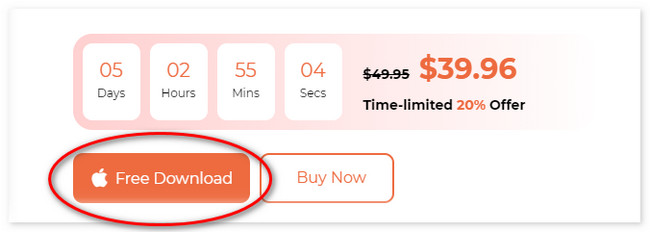
Krok 2Proszę kliknąć Toolkit ikona po prawej stronie głównego interfejsu. Narzędzie przekieruje Cię do innego ekranu. Spośród wszystkich 6 dodatkowych funkcji kliknij przycisk Prywatności przycisk.
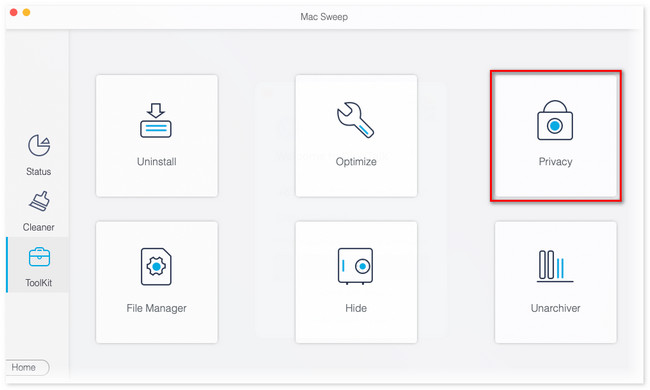
Krok 3Zostanie wyświetlony interfejs skanowania. Proszę kliknąć Scan przycisk; wyniki pojawią się na Zobacz i wysłuchaj przycisk obok niego. Kliknij przycisk, aby zobaczyć wyniki na następnej stronie.
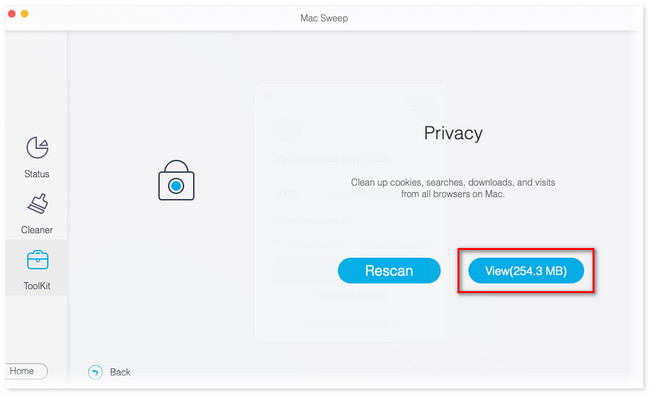
Krok 4Wybierz Safari ikona po lewej stronie. Jego zawartość pojawi się po prawej stronie narzędzia. Kliknij wszystkie pola, aby dodać ulubione Safari do procesu usuwania. Kliknij Czyszczenie przycisk, aby usunąć ulubione w przeglądarce Safari.
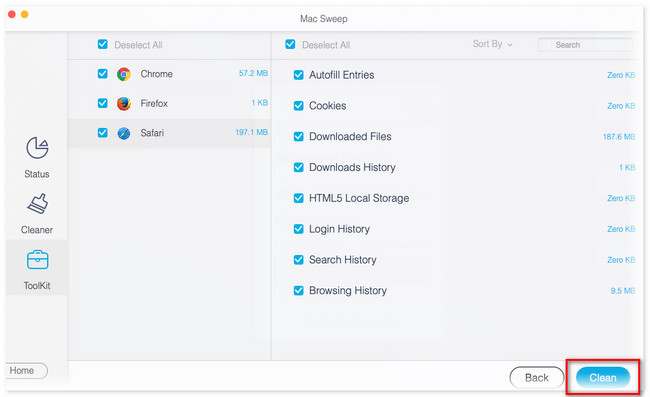

Dzięki FoneLab Mac Sweep wyczyścisz system, e-mail, zdjęcia, niepotrzebne pliki iTunes, aby zwolnić miejsce na komputerze Mac.
- Zarządzaj podobnymi zdjęciami i duplikatami plików.
- Z łatwością pokaż szczegółowy stan komputera Mac.
- Opróżnij kosz na śmieci, aby uzyskać więcej miejsca.
Część 2. Jak usunąć ulubione w Safari z iPhone'a / iPada
Znając sposoby usuwania ulubionych z Safari na komputerze Mac, co powiesz na iPada lub iPhone'a? Właściwie istnieje tylko jeden sposób usunięcia ulubionych Safari na iPhonie i iPadzie. Wystarczy uzyskać dostęp do sekcji Historia w aplikacji. Jeśli nie wiesz, gdzie go zlokalizować, postępuj zgodnie z poniższymi instrukcjami.
Przy okazji, być może zastanawiasz się, dlaczego iPhone'y i iPady korzystają z tej samej metody. Powodem jest to, że mają tylko te same przyciski i interfejs.
Krok 1Na stronie początkowej przeglądarki Safari dotknij przycisku Książka ikona na dole głównego interfejsu. Później opcje pojawią się i zostaną wymienione na ekranie. Proszę wybrać Ulubione przycisk wśród nich wszystkich.
Krok 2Proszę dotknąć Edytuj przycisk w prawym dolnym rogu. Sekcje będą później edytowalne. Przesuń opcję Ulubione, a zobaczysz Usuń przycisk po prawej stronie. Stuknij, aby usunąć wszystkie zapisane ulubione na iPhonie lub iPadzie.
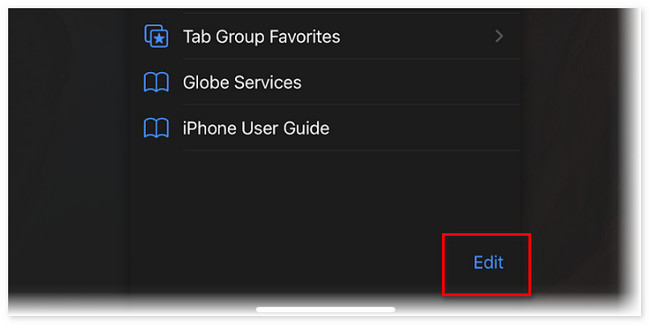
Część 3. Często zadawane pytania dotyczące usuwania ulubionych w przeglądarce Safari
1. Jak uporządkować ulubione na komputerze Mac?
Możesz porządkować ulubione Safari na Macu, korzystając z techniki przeciągania i upuszczania. Uruchom Safari. Następnie wybierz Zakładki u góry i kliknij Edytuj Zakładki przycisk. Później kliknij Ulubione przycisk po lewej stronie. Kliknij głęboko zakładkę, której położenie chcesz zmienić. Upuść go w miejscu, w którym chcesz go później odłożyć.
2. Dlaczego na iPhonie nie ma moich ulubionych?
Czasami iPhone Safari zawiera drobne, nieznane błędy, w wyniku których nie można zobaczyć zapisanych ulubionych. Sprawdź także połączenie internetowe, aby sprawdzić, czy jest stabilne. Jeśli nie, podłącz iPhone'a do najsilniejszego połączenia internetowego, jakie posiadasz. Ponadto zła data i godzina na iPhonie może prowadzić do utraty ulubionych. Jeśli nadal brakuje ulubionych, spróbuj uruchom ponownie swój iPhone.
Tak łatwo jest nauczyć się usuwać ulubione w przeglądarce Safari. Mamy nadzieję, że nie miałeś trudności z wykonaniem metod, które dla Ciebie przygotowaliśmy. Ponadto nie zapomnij skorzystać z naszego programu, FoneLab Mac Sweep. Pobierz go teraz do zwolnij miejsce na Macu!

Dzięki FoneLab Mac Sweep wyczyścisz system, e-mail, zdjęcia, niepotrzebne pliki iTunes, aby zwolnić miejsce na komputerze Mac.
- Zarządzaj podobnymi zdjęciami i duplikatami plików.
- Z łatwością pokaż szczegółowy stan komputera Mac.
- Opróżnij kosz na śmieci, aby uzyskać więcej miejsca.
